antimalware service executable占用内存过高怎么解决 antimalware service executable内存占用过高怎么办
在使用电脑时,有时可能会遇到antimalware service executable占用内存过高的问题,导致电脑运行变得缓慢甚至卡顿,要解决这一问题,可以尝试关闭Windows Defender的实时保护功能,或者通过任务管理器结束antimalware service executable进程。也可以尝试更新Windows系统或者升级电脑内存来提升性能。通过以上方法,可以有效解决antimalware service executable内存占用过高的困扰,让电脑运行更加流畅稳定。
具体方法:
1、先来看一下任务管理器中的antimalware service executable进程,占用了大量的内存,CPU与读写硬盘资源。
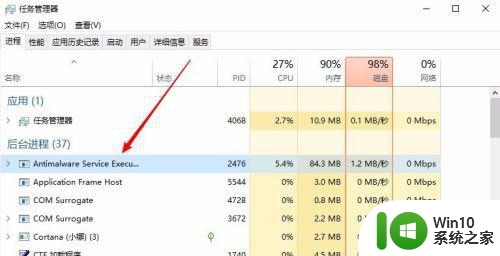
2、这是我们可以右键点击桌面左下角的开始按钮,在弹出菜单中选择“运行”菜单项。
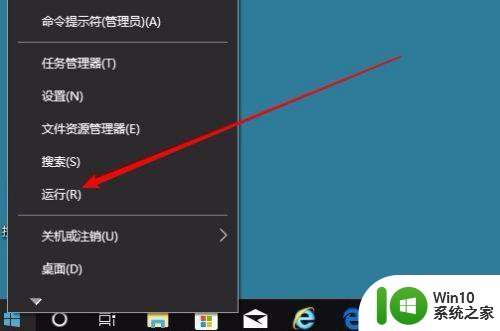
3、在打开的Windows10运行窗口中,输入命令gpedit.msc,然后点击确定按钮。
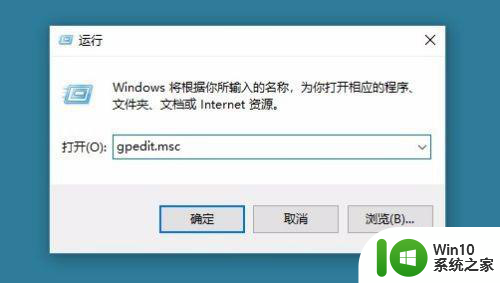
4、这时就会打开Windows10的本地组策略编辑器窗口,在窗口中依次点击“计算机配置/管理模板/Windows组件”菜单项。
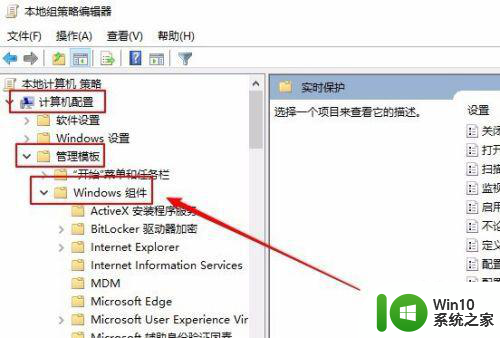
5、然后再点击下面的“Windows Defender防病毒程序/实时防护”菜单项。
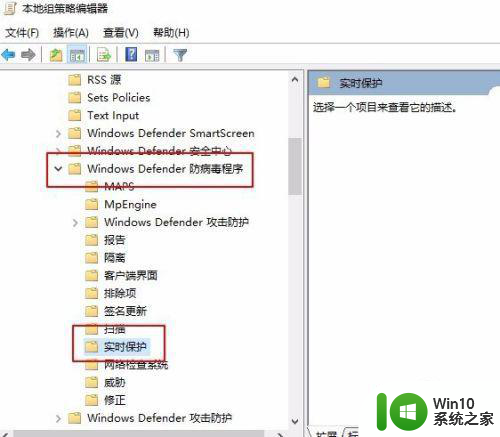
6、在右侧打开的窗口中找到“不论何时启用实时保护,都会启用进程扫描”设置项。
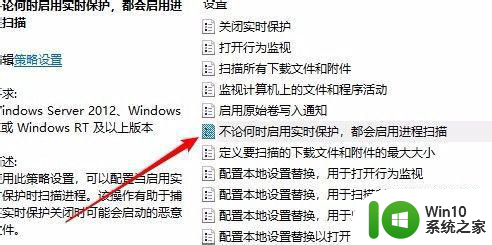
7、双击该设置项,打开其编辑窗口,在窗口中选择“已禁用”设置项,最后点击确定按钮就可以了。
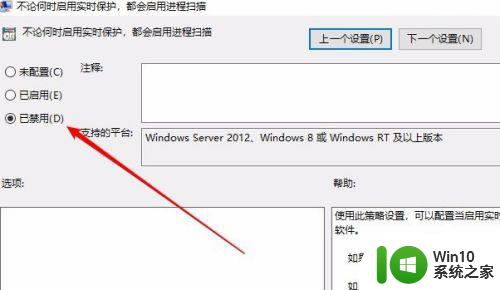
以上就是antimalware service executable占用内存过高怎么解决的全部内容,有出现这种现象的小伙伴不妨根据小编的方法来解决吧,希望能够对大家有所帮助。
antimalware service executable占用内存过高怎么解决 antimalware service executable内存占用过高怎么办相关教程
- svchost.exe占用内存过高的处理方法 电脑svchost占用cpu很大怎么解决
- vmmem占用内存高怎么办 vmmem程序占用内存高如何处理
- wps怎么内存越滚越大怎么变回去 wps内存占用过高怎么降低
- 电脑内存占用特别高解决方法 电脑内存占用过高原因分析
- system内存占用率高的处理办法 电脑system占用率高怎么解决
- edge浏览器内存占用过高如何解决 edge浏览器占用太多内存怎么回事
- msmpeng.exe 占用cpu过高怎么降低 电脑msmpeng.exe 占用cpu过高解决办法
- 电脑开机内存占用率高怎么优化 电脑内存被占用过多如何释放空间
- explorer.exe占用很大内存如何解决 explorer占用高怎么办
- 钉钉内存占用太大怎么清理 钉钉占内存太大怎么办
- wmi provider host进程占用cpu高如何解决 wmi provider host cpu占用过高怎么办
- 桌面窗口管理器占用内存过大如何解决 桌面窗口管理器占内存怎么办可以关闭吗
- U盘装机提示Error 15:File Not Found怎么解决 U盘装机Error 15怎么解决
- 无线网络手机能连上电脑连不上怎么办 无线网络手机连接电脑失败怎么解决
- 酷我音乐电脑版怎么取消边听歌变缓存 酷我音乐电脑版取消边听歌功能步骤
- 设置电脑ip提示出现了一个意外怎么解决 电脑IP设置出现意外怎么办
电脑教程推荐
- 1 w8系统运行程序提示msg:xxxx.exe–无法找到入口的解决方法 w8系统无法找到入口程序解决方法
- 2 雷电模拟器游戏中心打不开一直加载中怎么解决 雷电模拟器游戏中心无法打开怎么办
- 3 如何使用disk genius调整分区大小c盘 Disk Genius如何调整C盘分区大小
- 4 清除xp系统操作记录保护隐私安全的方法 如何清除Windows XP系统中的操作记录以保护隐私安全
- 5 u盘需要提供管理员权限才能复制到文件夹怎么办 u盘复制文件夹需要管理员权限
- 6 华硕P8H61-M PLUS主板bios设置u盘启动的步骤图解 华硕P8H61-M PLUS主板bios设置u盘启动方法步骤图解
- 7 无法打开这个应用请与你的系统管理员联系怎么办 应用打不开怎么处理
- 8 华擎主板设置bios的方法 华擎主板bios设置教程
- 9 笔记本无法正常启动您的电脑oxc0000001修复方法 笔记本电脑启动错误oxc0000001解决方法
- 10 U盘盘符不显示时打开U盘的技巧 U盘插入电脑后没反应怎么办
win10系统推荐
- 1 番茄家园ghost win10 32位官方最新版下载v2023.12
- 2 萝卜家园ghost win10 32位安装稳定版下载v2023.12
- 3 电脑公司ghost win10 64位专业免激活版v2023.12
- 4 番茄家园ghost win10 32位旗舰破解版v2023.12
- 5 索尼笔记本ghost win10 64位原版正式版v2023.12
- 6 系统之家ghost win10 64位u盘家庭版v2023.12
- 7 电脑公司ghost win10 64位官方破解版v2023.12
- 8 系统之家windows10 64位原版安装版v2023.12
- 9 深度技术ghost win10 64位极速稳定版v2023.12
- 10 雨林木风ghost win10 64位专业旗舰版v2023.12